
Okolina za oporavak Windows Recovery Environment (WinRE) je minimalan OS zasnovan na predinstalacijskom okruženju Windows predinstalacijsko okruženje (WinPE), koji uključuje niz alata za obnavljanje, resetiranje i dijagnosticiranje sustava Windows. U slučaju da se glavni OS iz nekog razloga prestane učitavati, računalo pokušava pokrenuti WinRE okruženje za oporavak, što u automatskom (ili ručnom načinu rada) može pomoći u rješavanju problema.
U nekim se slučajevima računalo zbog raznih problema ne može pokrenuti u Windows Recovery Environment. U ovom ćemo članku razmotriti glavne načine vraćanja WinRE okruženja na primjeru sustava Windows 10 (za Windows 7 i Windows 8.1 postupak je sličan).
sadržaj:
- Onemogućavanje i omogućavanje WinRE-a
- Provjera WinRE zapisa u konfiguracijskoj datoteci BCD-a
- Winre.wim mjesto datoteke
- Poništite postavke u ReAgent.xml
- Ručno pretraživanje i oporavak datoteke Winre.wim
Razlozi zbog kojih se WinRE okruženje prestaje učitavati ili ne radi ispravno, obično mogu biti različiti:
- Okoliš WinRE je onemogućen na razini postavki sustava Windows.
- Spremište konfiguracije za pokretanje (BCD) nema zapis za pokretanje u načinu oporavka
- Nedostaje ili premješta se datoteka slike okruženja Winre.wim
- Nedostaje ili sadrži netočne podatke WinRE konfiguracijska datoteka - ReAgent.xml

Onemogućavanje i omogućavanje WinRE-a
Pokušajte onemogućiti i omogućiti WinRE način pokretanjem sljedećih naredbi u naredbenoj liniji s administratorovim pravima:reagentc / onesposobiti
reagentc / omogućiti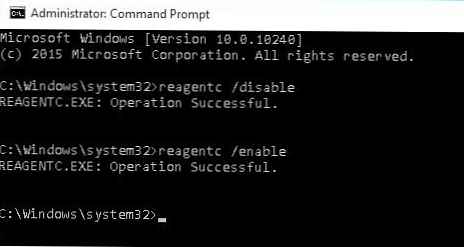
Provjera WinRE zapisa u konfiguracijskoj datoteci BCD-a
Provjerite ima li u konfiguraciji BCD Configuratin Data Boot konfiguracija ispravne unose za WinRE boot.
primjedba. Ako uspješno omogućite WinRE pomoću reagensa, potrebni unosi za WinRE automatski bi se trebali pojaviti u konfiguraciji pokretanja. No u svakom slučaju vrijedi provjeriti vrijednost parametra recoverysequence.Ispis trenutnih zapisa na BCD-u
bcdedit / enum sve
Na popisu opcija za preuzimanje pronađite odjeljak Windows boot loader, s identifikatorom identifier = trenutni. U našem primjeru ovaj unos izgleda ovako:
Windows boot loader
-------------------
identifikator trenutni
particija uređaja = C:
put \ Windows \ system32 \ winload.exe
opis Windows 10
lokalno ru-RU
naslijediti bootloadersettings
posljedica oporavka 7c817935-e52f-11e6-9c2c-0050569efccb
Oporavak je omogućen
dopušteno je postavljanje postavki 0x15000075
particija osdevice = C:
systemroot \ windows
resumeobject 1c7df7a0-4560-11e5-9675-8451eaa913bb
nx OptIn
bootmenupolicy standard
Pronađite i zapamtite GUID vrijednost u atributu recoverysequence (u našem primjeru ovo je 7c817935-e52f-11e6-9c2c-0050569efccb 
Zatim pronađite odjeljak konfiguracije za pokretanje sustava za koji je vrijednost identifikatora (identifikator) jednak je gore dobivenom GUID-u i u opisu polja (opis) naznačeno Windows oporavak okolina. Ovaj bi unos mogao izgledati ovako:
Windows boot loader
-------------------
identifikator 7c817935-e52f-11e6-9c2c-0050569efccb
uređaj ramdisk = [F:] \ Oporavak \ WindowsRE \ Winre.wim, 7c817936-e52f-11e6-9c2c-0050569efccb
put \ windows \ system32 \ winload.exe
opis Windows okruženje za oporavak
lokalno ru-RU
naslijediti bootloadersettings
prikaz oporavka poruka
osdevice ramdisk = [F:] \ Oporavak \ WindowsRE \ Winre.wim, 7c817936-e52f-11e6-9c2c-0050569efccb
systemroot \ windows
nx OptIn
bootmenupolicy standard
winpe da
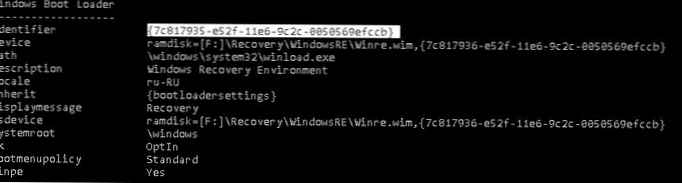 Ako takav zapis nije pronađen, potražite drugi BCD zapis s drugačijim GUID-om kao identifikatorom s tekstom Windows Recovery Environment u polju opisa koji je u vrijednostima uređaj i osdevice sadrži put do datoteke Winre.wim.
Ako takav zapis nije pronađen, potražite drugi BCD zapis s drugačijim GUID-om kao identifikatorom s tekstom Windows Recovery Environment u polju opisa koji je u vrijednostima uređaj i osdevice sadrži put do datoteke Winre.wim.
Put do wim datoteke može upućivati na drugi pogon (na primjer, [\ Device \ HarddiskVolume2]). Ako se takav odjeljak nađe, ovaj unos možete vezati za podizanje sustava WinRe kao okruženje za oporavak za trenutni sustav. Kopirajte GUID pronađenog unosa i zamijenite ga sljedećom naredbom:
bcdedit / set trenutni oporavak posljedica Found by GUID
Winre.wim mjesto datoteke
Provjerite nalazi li se datoteka Winre.wim na specificiranom putu. U pravilu se pohranjuje na jedno od sljedećih mjesta (skrivene mape): C: direktorij Windows \ System32 \ Recovery, na zasebnu skrivenu sistemski rezerviranu particiju ili na particiji za oporavak proizvođača. U našem primjeru trebao bi biti smješten u pogonu F: \ u mapi \ Recovery \ WindowsRE \ Winre.wim.
Također provjerite stazu do wim datoteke koja je navedena u datoteci ReAgent.xml (nalazi se u C: \ Windows \ System32 \ Recovery direktoriju ili u direktoriju oporavka na particiji za oporavak). Otvorite ovu datoteku pomoću bilo kojeg uređivača i provjerite vrijednost atributa reagentc / onesposobiti
reagentc / omogućiti
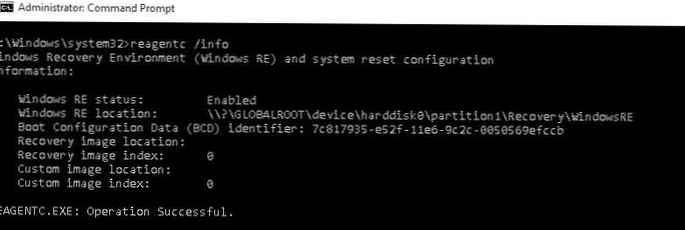
Poništite postavke u ReAgent.xml
U slučaju da gore navedene metode nisu pomogle vratiti funkcionalnost WinRe-a, možete pokušati resetirati postavke u datoteci reagens.xML (prvo napravi kopiju).
U sustavu Windows 8/10 bit će dovoljno izbrisati datoteku ReAgent.xml i ona će se automatski stvoriti sljedeći put kada se WinRE uključi naredbom reagentc / omogućiti.
U sustavu Windows 7 / Vista otvorite datoteku ReAgent.xml s uređivačem (najbolje bilježnice ++) i očistite vrijednosti sljedećih parametara WinreBCD, WinreLocation, ImageLocation, InstallState, WinREStaged:
Spremite promjene, provjerite je li datoteka Winre.wim prisutna u mapi% windir% \ System32 \ Recovery. Omogućite WinRE naredbom
reagentc / omogućiti
Ručno pretraživanje i oporavak datoteke Winre.wim
U slučaju da nijedan od standardnih direktorija ne sadrži datoteku Winre.wim, pokušajte je potražiti pomoću upravitelja datoteka ili sa sljedećom naredbom:
dir / a / s c: \ winre.wim
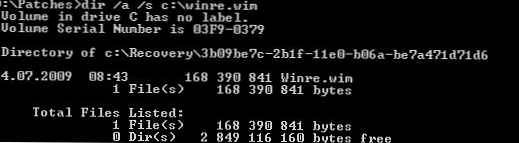
Ako nađete datoteku, kopirajte je na standardno mjesto sljedećim naredbama:
attrib -h -s c: \ Oporavak \ 3b09be7c-2b1f-11e0-b06a-be7a471d71d6 \ winre.wim
xcopy / h c: \ oporavak \ 3b09be7c-2b1f-11e0-b06a-be7a471d71d6 \ winre.wim c: \ Windows \ System32 \ Recovery
Ako datoteku nije moguće pronaći, kopirajte je iz sličnog sustava (verzija i bitna veličina OS-a moraju se podudarati) ili iz distribucije. Da biste to učinili, morate otvoriti datoteku \ source \ install.wim na DVD / ISO slici pomoću 7-Zip i izdvojiti datoteku \ Windows \ System32 \ Recovery \ Winre.wim u c: \ Windows \ System32 \ Recovery direktoriju.
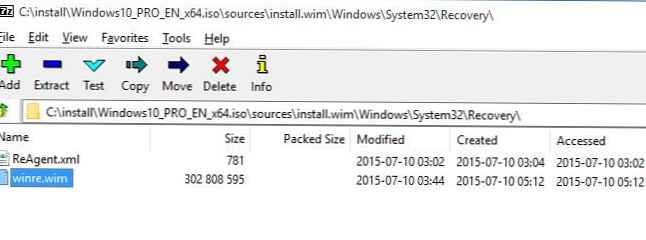 Zamijenite putanju datoteke u konfiguraciji agenta za oporavak:
Zamijenite putanju datoteke u konfiguraciji agenta za oporavak:
reagentc / setreimage / path C: \ windows \ system32 \ oporavak
Ostaje uključiti Windows Recovery Agent sa naredbom:
reagentc / omogućiti











